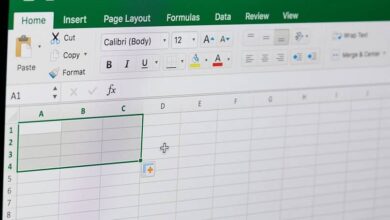Comment utiliser le flou gaussien et l’utiliser pour appliquer l’effet miniature dans Corel Photo Paint

La retouche d’image est une compétence que de nombreuses personnes ont réussi à développer grâce à différents programmes, comme dans le cas de Corel Photo Paint qui permet de créer l’effet miniature avec un flou gaussien . Vous pouvez également utiliser l’ effet de flou Bokeh ou l’ effet de flou de mouvement.
Grâce à ces modifications, il est permis de jouer avec le design de l’image pour changer la perception que l’œil humain reçoit d’une photographie.
En revanche, ce programme annoncé et lancé par Corel, fonctionne comme un outil très pratique basé sur la variabilité des fonctions dont il dispose.
Au cours de l’étape suivante, vous serez en mesure de comprendre et d’apprendre à utiliser cet effet de flou dans vos images.
Sur quoi repose ce programme?
Déjà évoqué plus haut, on sait que Photo Paint (annoncé et distribué par la société Corel), est un programme professionnel de retouche d’image grâce à son bitmap, directement lié à sa résolution.
Comme on le sait clairement, la modification des photographies est son objectif principal, mais en même temps l’interface du logiciel permet de créer du contenu à partir de zéro.
De cette manière, vous pouvez offrir aux utilisateurs qui l’utilisent les fonctions suivantes:
- Manipulation et traitement des polices.
- Utilisation de filtres créatifs sur l’image.
- Outil de clonage.
- Interface avec un environnement de travail confortable.
- Série de pinceaux aux textures configurables et rapides à utiliser.
- Graduation des couleurs.
- Retouche d’images en changeant la couleur, la saturation, la teinte et le flou.
- Utilisation de plugins tiers tels que Photoshop pour élargir la plage d’édition.
Méthode pour obtenir un effet miniature avec un flou gaussien
Basé sur la cloche gaussienne, le degré de flou obtenu est une vision floue utilisée pour déplacer le foyer de l’image loin de ses courbes évasées.

De cette manière, les informations de pixels qui ont été dispersées sont responsables de l’ amélioration de la qualité des bitmaps de la photographie en cours d’édition.
Cet effet peut être appliqué à un calque d’image entier ou à une section spécifique qui y a été sélectionnée.
Il est progressivement augmenté ou diminué au moyen d’un curseur sur le rayon et vous permet également d’entrer le nombre de pixels de flou souhaité.
En revanche, l’effet miniature est utilisé pour qu’une image, généralement de paysages ou de villes, donne l’impression de regarder un modèle .
Ceci est accompli en modifiant la profondeur de champ du contenu de l’image et en modifiant la luminosité, le contraste et la couleur.
La raison pour laquelle l’effet miniature est utilisé avec le flou gaussien est que la dispersion de mise au point obtenue avec cette méthode vous permet d’affiner le résultat de la mise en page du paysage.
Instructions pour obtenir l’effet miniature
La première chose à faire est de sélectionner l’ensemble des objets sur lesquels vous souhaitez garder le focus, de préférence ceux qui se trouvent dans la première ligne.

Pour ce faire, vous trouverez dans la petite ligne affichée sur le côté gauche de l’écran le bouton » Outil masque de pinceau «. Là, vous pouvez sélectionner le meilleur type d’option qui s’adapte à la disposition des objets dans l’image.
Un avantage de l’application de l’effet miniature avec le flou gaussien de Corel Photo Paint est que dans la barre supérieure, il autorise les changements de la plage sélectionnée avec un pinceau.
Après avoir sélectionné la plage de flou, en haut, vous trouverez l’option » Inverser le masque » qui vous permettra de disperser le focus externe sur les objets avec un pinceau.
En effectuant ces étapes préliminaires, vous ne devez accéder qu’à l’onglet « Effets », cliquez sur « Flou » et sélectionnez l’option « Flou gaussien ».
Pour le moment, une petite fenêtre s’affiche avec un curseur à l’intérieur duquel vous pouvez régler le flou que vous allez appliquer à l’image.
Terminez en appuyant sur le bouton » OK » et il vous suffit d’accéder à l’onglet » Paramètres » pour modifier l’image dans » Luminosité / Contraste / Intensité «.
De cette façon, vous serez en mesure d’accorder un effet miniature d’une manière très simple et efficace dans ce programme.
Si vous souhaitez connaître tous les effets pour corriger les images de Corel Photo Paint, n’oubliez pas de vérifier l’outil d’effets, ne vous limitez pas à travailler uniquement avec les effets, vous pouvez également modifier la couleur de l’image .